Desde esta opción podemos confirmar los traspasos realizados en OfiGes.
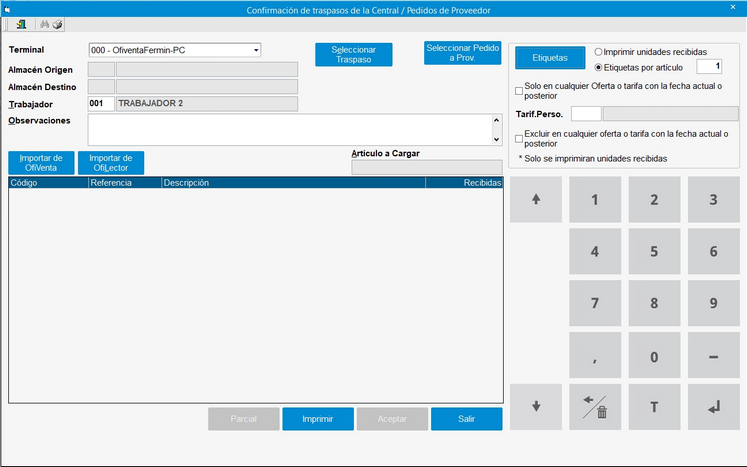
El funcionamiento de los botones es el siguiente:
![]() Se nos abre la siguiente ventana inferior para seleccionar un traspaso (o varios traspasos pulsando la tecla control, siempre y cuando los traspasos sean de los mismos almacenes y tipo de traspaso, agrupándolos en un solo traspaso, el primero seleccionado). Pudiendo luego confirmar las líneas recibidas.
Se nos abre la siguiente ventana inferior para seleccionar un traspaso (o varios traspasos pulsando la tecla control, siempre y cuando los traspasos sean de los mismos almacenes y tipo de traspaso, agrupándolos en un solo traspaso, el primero seleccionado). Pudiendo luego confirmar las líneas recibidas.
![]() Se puede confirmar un pedido pendiente de proveedor, convirtiéndolo a albarán, mostrando los pedidos del último mes, y que coincidan el con el almacén del usuario. Se crea albarán con las unidades indicadas como recibidas, dejando el pedido pendiente con el resto de mercancía (según configuración de parámetros). No se aplica trazabilidad o impuestos especiales, ni Kilos / Litros. Además se incluye la posibilidad de ocultar las unidades traspasadas o pedidas, en caso de indicarlo así en las opciones del usuario (misma casilla de ocultar existencias en la gestión de inventarios).
Se puede confirmar un pedido pendiente de proveedor, convirtiéndolo a albarán, mostrando los pedidos del último mes, y que coincidan el con el almacén del usuario. Se crea albarán con las unidades indicadas como recibidas, dejando el pedido pendiente con el resto de mercancía (según configuración de parámetros). No se aplica trazabilidad o impuestos especiales, ni Kilos / Litros. Además se incluye la posibilidad de ocultar las unidades traspasadas o pedidas, en caso de indicarlo así en las opciones del usuario (misma casilla de ocultar existencias en la gestión de inventarios).
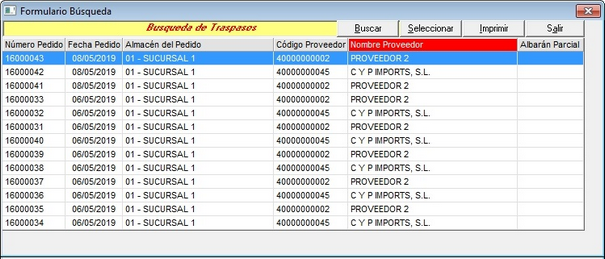
Un listado de ejemplo lo podemos ver en la imagen siguiente.

En esta lista confirmaremos las unidades traspasadas, marcando la cantidad recibida en la columna recibidas.
Cuando el traspaso a confirmar es un traspaso en tránsito, si la cantidad recibida es distinta de la cantidad pedida, se producirán incidencias que se podran ver en el listado de incidencias de traspasos. Para confirmar lo que ha llegado, podemos poner las cantidades a mano, marcar el botón Confirmar Completo, o usar los botones de Importar de OfiVenta, o desde OfiLector. En éstos 2 últimos casos, podemos importar unos ficheros de lecturas de Códigos de Barras y cantidades. Si hemos recibido algún artículo que no estaba en el traspaso original, lo marcará en rojo.
Trabajador: Código del trabajador que revisa el traspaso. Proponiendo el de la ficha del usuario, y siendo obligatorio si se indica en parámetros comerciales "Preguntar Trabajador". Se puede ver un listado de los trabajadores que revisan los traspasos si se saca el informe Artículos / Valor Traspasos al marcar la opción de "Ver por traspaso".
Observaciones: Notas a tener en cuenta para el traspaso. Junto con la casilla de trabajador, se puede ver un listado de los trabajadores que revisan los traspasos y estas observaciones si se saca el informe Artículos / Valor Traspasos al marcar la opción de "Ver por traspaso".
![]() Oculta las líneas cuya cantidad en la columna traspasadas es igual a la columna recibidas.
Oculta las líneas cuya cantidad en la columna traspasadas es igual a la columna recibidas.
![]() Muestra todas las líneas.
Muestra todas las líneas.
![]() Accede al menú de impresión de etiquetas, para aquellos artículos que hayamos marcado como recibidos, y que cumplan con con el filtro seleccionado. Las opciones de filtro son las siguientes:
Accede al menú de impresión de etiquetas, para aquellos artículos que hayamos marcado como recibidos, y que cumplan con con el filtro seleccionado. Las opciones de filtro son las siguientes:
| • | Imprimir unidades recibidas: Imprime sólo los artículos que hemos recibido. |
| • | Etiquetas por artículo: Imprime el número de etiquetas por artículo que especifiquemos en la casilla. |
| • | Sólo artículos en oferta o tarifa personalizada, a la fecha actual o posterior: De la lista de artículos que hemos recibido, sólo imprime aquellos que en su ficha de artículo esten en oferta actual o posteriormente, o que estén en una tarifa personalizada en vigor. |
| • | Tarifa personalizada: Sólo imprime los artículos recibidos que pertenezcan a la indicada tarifa personalizada. |
| • | Sólo artículos sin oferta o tarifa personalizada, a la fecha actual o posterior: De la lista de artículos que hemos recibido, sólo imprime aquellos que en su ficha de artículo no esten en oferta actual o posteriormente, o que no estén en una tarifa personalizada en vigor. |
![]() Confirma todo el traspaso como recibido, copiando las cantidades de las unidades traspasadas a las unidades recibidas de todas las líneas.
Confirma todo el traspaso como recibido, copiando las cantidades de las unidades traspasadas a las unidades recibidas de todas las líneas.
![]() Guarda el traspaso con las modificaciones que hayamos hecho, para confirmarlo más tarde.
Guarda el traspaso con las modificaciones que hayamos hecho, para confirmarlo más tarde.
![]() Permite imprimir el listado de artículos.
Permite imprimir el listado de artículos.
![]() Guarda los cambios definitivamente en el traspaso, modificando el traspaso original recibido.
Guarda los cambios definitivamente en el traspaso, modificando el traspaso original recibido.
![]() Sale sin guardar cambios.
Sale sin guardar cambios.